Najważniejszym ograniczeniem urządzeń mobilnych jest moc. Inżynierowie wciąż szukają sposobów na wciśnięcie większej liczby tranzystorów do chipów, ale baterie uderzyły w ścianę fizyki, zmuszając producentów urządzeń, takich jak Apple, do wymyślenia innowacyjnych rozwiązań tych ograniczeń.
Podstawowym problemem jest to, że bateria litowo-jonowa – obecna chemia wybranej baterii – nie jest szczególnie stabilna. Jest bardziej wyrozumiały niż starsze technologie, takie jak nikiel-kadm, ale Bardzo łatwo jest skrócić żywotność baterii litowo-jonowej za pomocą:
- Całkowicie rozładuj baterię
- Zachowanie baterii przy 100% naładowaniu
- Rozgrzanie baterii
Użytkownicy mają dwa przeciwstawne pragnienia dotyczące baterii, niezależnie od tego, czy zdają sobie z tego sprawę, czy nie. W krótkim okresie chcą, aby urządzenie było zawsze naładowane i gotowe do użycia — nie ma nic bardziej frustrującego niż wyczerpanie się energii szybciej, niż można by się spodziewać w ciągu jednego dnia. Na dłuższą metę chcą, aby bateria zachowała swoją pojemność tak długo, jak to możliwe – wymiana baterii w celu przywrócenia urządzenia do przyzwoitej codziennej żywotności baterii jest droga i denerwująca.
Starając się zaspokoić każde z tych sprzecznych pragnień, Apple opracował dwie pozornie sprzeczne technologie: szybkie ładowanie, które robi to, co mówi, oraz ulepszone ładowanie baterii, które w rzeczywistości spowalnia ładowanie baterii.
szybkie ładowanie
Niektóre urządzenia Apple — większość z nich Zwłaszcza iPhone 8 i nowszeI Modele iPada z USB-CI 14-calowe i 16-calowe modele MacBooka Pro—Obsługuje szybkie ładowanie, które może naładować baterię do 50% w 30 minut.
Szybkie ładowanie wymaga mocnej ładowarki i odpowiedniego kabla – nie działa z ładowarkami bezprzewodowymi MagSafe i Qi. Dla każdej grupy urządzeń potrzebujesz:
- Iphone: Zasilacz USB-C o mocy co najmniej 18 W (20 W dla iPhone’a 12) obsługujący USB Power Delivery (USB-PD) oraz kabel USB-C do Lightning (inny kabel nie może być używany)
- iPady: Ładowarka USB-C o mocy co najmniej 30 W z kablem USB-C
- 14-calowy MacBook Pro: Zasilacz co najmniej 96 W plus kabel Thunderbolt, USB-C, MagSafe 3 lub monitor zewnętrzny z zasilaniem 94 W przez Thunderbolt 3 lub USB-C
- 16-calowy MacBook Pro: Zasilacz 140 W Plus USB-C do MagSafe 3. Kabel
Szybkie ładowanie działa poprzez dostarczanie większej mocy do urządzenia z adaptera. Ale z wielką mocą przychodzi super odpowiedzialnośćCiepło, co prowadzi niektórych do przekonania, że szybkie ładowanie skraca żywotność baterii. Mark Brownlee wyjaśnia to Szybkie ładowanie zwykle nie skraca żywotności baterii W dużej mierze, jeśli w ogóle, dzięki różnorodnym technologiom, które zmniejszają ilość wytwarzanego ciepła.
Ale szybkie ładowanie zajmuje tylko do 50% baterii. Aby zrobić resztę w sposób, który nie spowoduje, że bateria pozostanie na 100% przez zbyt długi czas, firma Apple opracowała funkcję zoptymalizowanego ładowania baterii.
Zoptymalizowane ładowanie baterii
Baterie nie lubią być utrzymywane na 100%, ale użytkownicy chcą, aby ich baterie były na 100% na początku dnia. Jak Apple idzie w tej linii? Począwszy od iOS 13, iPadOS 13 i macOS 10.15.5 Catalina, Apple wprowadził funkcje zmniejszające maksymalne ładowanie w celu wydłużenia żywotności baterii. Pierwszym z nich jest ulepszone ładowanie baterii.
Zoptymalizowane ładowanie baterii wykorzystuje uczenie maszynowe, aby zgadywać, kiedy i gdzie najczęściej ładujesz swoje urządzenia, jednocześnie utrzymując poziom naładowania baterii na poziomie 80%, dopóki nie uznasz, że musisz być naładowany w 100%.
W rozmowie TidBITS David C. Świetne wyjaśnienie techniczne dotyczące optymalnego ładowania baterii:
Zoptymalizowane ładowanie baterii firmy Apple to różnica w tym zakresie. Wykorzystuje ładowanie prądem stałym, aż naładowanie akumulatora osiągnie około 80%. Następnie zamiast stałego napięcia stałego napięcia, dynamicznie ustawi napięcie, aby osiągnąć 100% na krótko przed myślą, że zamierzasz wyjąć urządzenie z ładowarki. Na przykład, jeśli Twoja historia użytkowania mówi, że wyjmowałeś go z ładowarki codziennie o 8:00, może próbować osiągnąć 100% o 5:30, mimo że konwencjonalna ładowarka stałonapięciowa może być w stanie podłączyć ją do 100% o godzinie 2:00.
Teoretycznie nigdy nie powinieneś zauważać tej funkcji, ponieważ działa ona podczas snu. w Informacje o zoptymalizowanym ładowaniu baterii w telefonie iPhoneJabłko mówi:
Twój iPhone korzysta z uczenia maszynowego na urządzeniu, aby nauczyć się codziennej rutyny ładowania, dzięki czemu zoptymalizowane ładowanie baterii aktywuje się tylko wtedy, gdy iPhone spodziewa się, że będzie podłączony do ładowarki przez dłuższy czas. Algorytm ma na celu zapewnienie, że Twój iPhone jest nadal w pełni naładowany, gdy jest odłączony.
Ulepszone ładowanie zostało zaprojektowane tak, aby udostępniać je tylko w miejscach, w których spędzasz najwięcej czasu, takich jak dom i miejsce pracy. Ta funkcja nie reaguje, gdy Twoje nawyki użytkowania zmieniają się bardziej, jak podczas podróży.
Ulepszone ładowanie baterii zależy od lokalizacji, o czym świadczy fakt, że Apple określa, że następujące ustawienia muszą być włączone, aby działały na Twoim iPhonie:
- Ustawienia>Prywatność>Usługi lokalizacyjne>Usługi lokalizacyjne
- Ustawienia>Prywatność>Usługi lokalizacji>Usługi systemowe>Dostosowanie systemu
- Ustawienia > Prywatność > Usługi lokalizacji > Usługi systemowe > Istotne witryny > Istotne witryny
Gdy włączysz zoptymalizowane ładowanie baterii na iPhonie, na ekranie pojawi się powiadomienie. Aby go ominąć i w pełni naładować baterię, dotknij i przytrzymaj powiadomienie, a następnie dotknij opcji Naładuj teraz. Możesz także wyłączyć zoptymalizowane ładowanie baterii w Ustawienia> Bateria> Stan baterii, ale to prawdopodobnie zły pomysł, chyba że regularnie zaczynasz dzień z mniej niż pełnym naładowaniem.
Zoptymalizowane ładowanie baterii Działa trochę inaczej na laptopach Mac. Jeśli klikniesz ikonę baterii na pasku menu, możesz zobaczyć, że Ładowanie jest wstrzymane. Możesz dotknąć opcji Naładuj do pełnego teraz, aby ominąć zoptymalizowane ładowanie baterii.
Aby wyłączyć tę funkcję, przejdź do Preferencje systemowe> Bateria> Bateria i odznacz opcję Zoptymalizowane ładowanie baterii. Możesz go wyłączyć na stałe lub tylko na jeden dzień. Ponownie, rób to tylko wtedy, gdy regularnie korzystasz z tej funkcji.
Zarządzanie stanem baterii
Oprócz ulepszonego ładowania baterii iPhony i iPady mają rozszerzenie Funkcja zarządzania wysyłką Tymczasowo zmniejsza maksymalną pojemność ładowania akumulatora, gdy urządzenia są stale podłączone do zasilania. Jabłko mówi:
iPad z systemem iOS 11.3 lub nowszym oraz iPhone XS, iPhone XS Max lub iPhone XR z systemem iOS 12 lub nowszym mają funkcję zarządzania ładowaniem, która pomaga utrzymać kondycję baterii, która monitoruje te urządzenia pod kątem używania w tych stanach ładowania i, w stosownych przypadkach, zmniejsza maksymalna pojemność akumulatora. Wskaźnik baterii wyświetli procent naładowania na podstawie ustawionej maksymalnej pojemności. Maksymalna pojemność powróci do nieskorygowanego poziomu, gdy iPad lub iPhone nie będzie podłączony do zasilania przez dłuższy czas oraz w zależności od warunków i stanu baterii.
Na iPhone’ach i iPadach ta funkcja zarządzania ładowaniem jest automatyczna i nie można jej wyłączyć.
Apple nazywa podobną funkcję na komputerach Mac „Zarządzanie stanem baterii”. Działa to trochę inaczej Komputery Mac z procesorem M1 I Komputery Mac z procesorami Intel.
Na komputerach Mac z procesorem M1 system macOS tymczasowo zmniejszy maksymalną pojemność baterii, aby wydłużyć czas pracy na baterii:
Zarządzanie kondycją baterii ma na celu wydłużenie żywotności baterii poprzez chemiczne zmniejszenie szybkości jej starzenia się. Funkcja robi to poprzez monitorowanie historii temperatury baterii i wzorców ładowania.
Na podstawie zebranych pomiarów funkcja zarządzania kondycją baterii może tymczasowo zmniejszyć maksymalny poziom naładowania baterii. Dzieje się tak w razie potrzeby, aby zapewnić naładowanie akumulatora do poziomu optymalnego do użytku — zmniejszając jego zużycie i spowalniając jego chemiczne starzenie się.
Nie można wyłączyć tej funkcji na komputerach Mac z procesorem M1, ale można to zrobić na komputerach Mac z procesorem Intel, przechodząc do Preferencje systemowe > Bateria > Bateria > Kondycja baterii i odznaczając Zarządzaj czasem pracy baterii. Ponownie, generalnie nie zalecamy wyłączania go, ale jeśli uniemożliwia to ładowanie do wymaganego poziomu w określonym momencie, warto go wyłączyć.
W końcu, choć frustrujące jest to, że technologia baterii nie rozwijała się równolegle z możliwościami obliczeniowymi naszych urządzeń, dobrze jest zobaczyć, że Apple wykorzystuje część swojej mocy obliczeniowej, aby jak najlepiej wykorzystać to, co potrafią nasze baterie .

„Nieuleczalny myśliciel. Miłośnik jedzenia. Subtelnie czarujący badacz alkoholu. Zwolennik popkultury”.





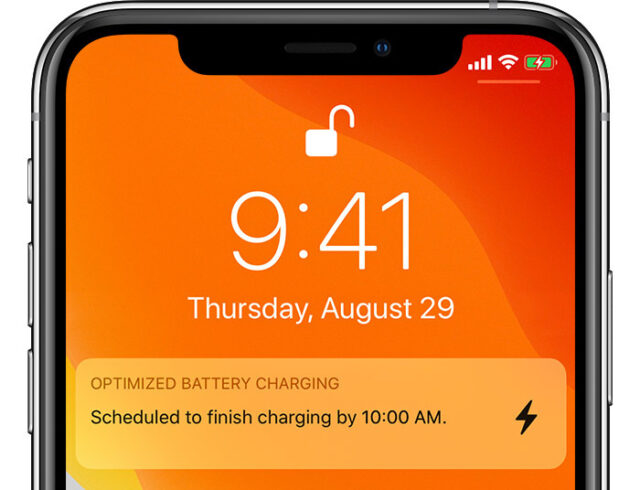




More Stories
Emdoor przygotowuje się do zaprezentowania swoich osiągnięć w zakresie nowej technologii sztucznej inteligencji podczas targów Global Sources Mobile Electronics Show 2024.
LinkedIn wykorzystuje Twoje dane do szkolenia Microsoft, OpenAI i jego modeli AI – oto jak to wyłączyć
Zapomnij o Apple Watch Series 10 — Apple Watch Ultra 2 w kolorze Satin Black to smartwatch, który warto mieć